7 Automatiska Android-inställningar som du bör använda för att spara tid

Du sparar förmodligen mycket tid på din telefon som gör meniala uppgifter varje dag. Men Android innehåller många automatiska funktioner som du kan använda för att spara tid.
Oavsett om du ställer in en ny Android-telefon eller vill kontrollera att din är optimerad, här är flera Android-automatiska alternativ som du bör aktivera för din egen bekvämlighet.
1. Automatiska uppdateringar för Google Play
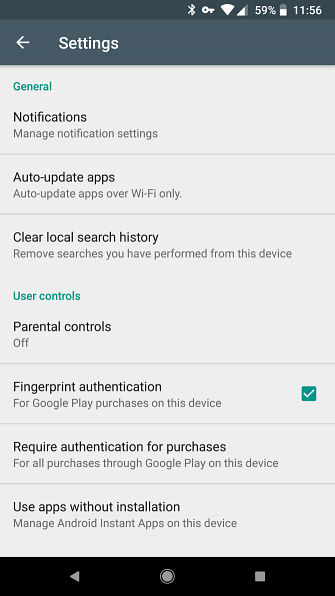
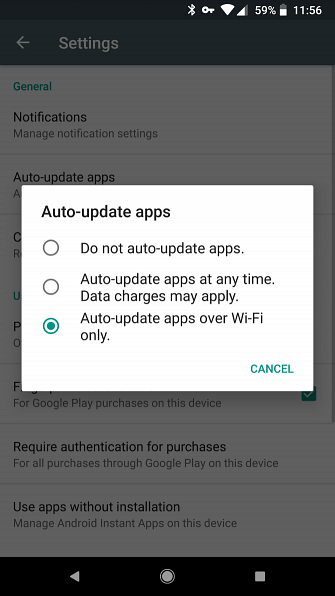
Apps-problemuppdateringar hela tiden. Det är klokt att installera dem, eftersom de lägger till nya funktioner och åtgärdar säkerhetsproblem. Men letar efter uppdateringar Hur man hämtar och uppdaterar appar på Android-telefoner och tabletter Hur man hämtar och uppdaterar appar på Android-telefoner och tabletter Undrar hur man laddar ner appar på Android? Behöver du installera en uppdatering för en Android-app? Här är grunderna för att installera och uppdatera Android-appar. Läs mer och installera dem hela tiden för hand är onödig.
Öppna Play Store och skjut ut den vänstra menyn. Välja inställningar och knacka på Auto-uppdatera appar. Välja Uppdatera bara appar via Wi-Fi automatiskt för att undvika att använda din mobildata för uppdateringar.
Medan du är här kan du också trycka på anmälningar och välj att få meddelanden om uppdateringar eller när appar automatiskt uppdateras. Det här låter dig veta allt fungerar ordentligt.
2. Google Play Protect App Scanning
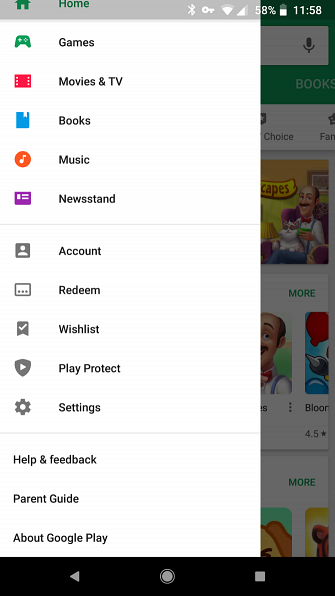
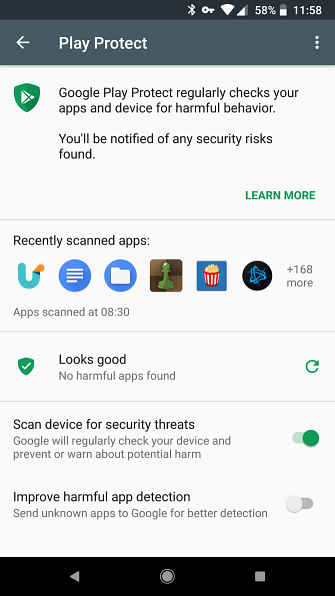
Googles Play Protect är en relativt ny funktion som skannar dina appar och telefon för skadligt innehåll. Hur Google Play Protect gör din Android-enhet mer säker. Hur Google Play Protect skyddar din Android-enhet. Du kan ha sett "Google Play Protect" poppar upp , men vad exakt är det? Och hur hjälper det dig? Läs mer . Du kan när som helst köra en skanning, men det är klokt att se till att du har aktiverat automatisk skanning.
För att göra det, öppna Play Butik. På vänstra menyn trycker du på Spela Skydda och du får se dess inställningssida. Byt skjutreglaget för Skanna enhet för säkerhetshot. Du kan också Förbättra skadlig appdetektering genom att skicka okända appar till Google, men det är inte nödvändigt.
3. Automatisk skärmens ljusstyrka
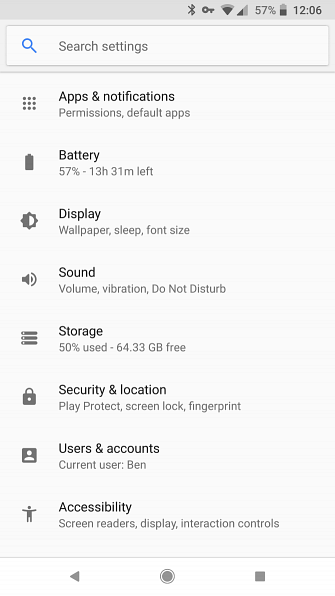
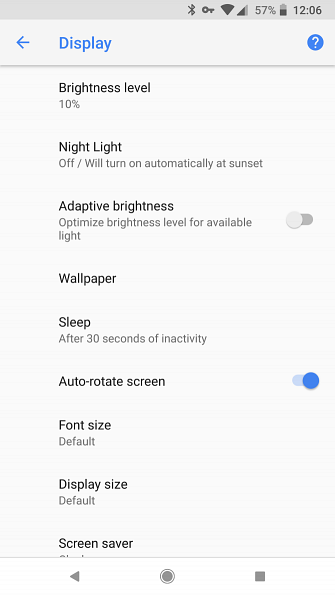
Chansen är att din telefonens ljusstyrka aldrig är rätt. Slå på det i ett mörkt rum, och det är så ljust det blinds dig. Men när du går ut är det omöjligt att se något eftersom skärmen är för dim.
Androids automatiska ljusstyrka är inte perfekt, men det kommer att hindra dig från att fiska med ljusstyrkan så mycket. För att aktivera det, gå till Inställningar> Display och aktivera Adaptiv ljusstyrka.
När den är aktiverad ändras skärmens ljusstyrka beroende på hur ljus det är runt dig. Eller om denna grundläggande automatisk ljusstyrka inte räcker för dig kan du prova en av dessa dedikerade Android-skärmljushetsapps. De 5 bästa programmen för att hantera skärmens ljusstyrka på Android De 5 bästa programmen för att hantera skärmens ljusstyrka på Android Felaktiga inställningar för skärmens ljusstyrka kan orsaka dina ögon för belastning och trötthet. Det är därför du borde använda en av dessa Android-skärmljusstyrka-appar. Läs mer .
4. Smart Store för att frigöra utrymme
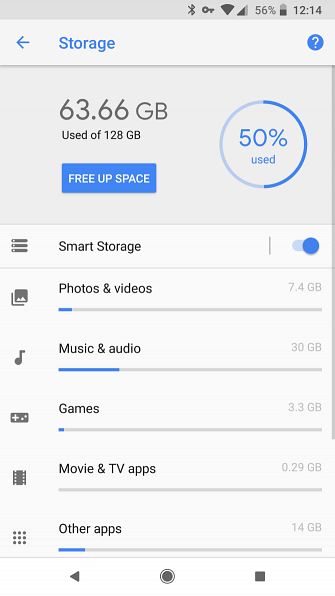
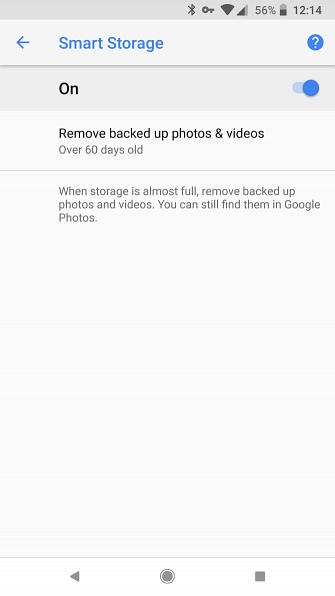
Att köra ut ur ledigt utrymme är obekvämt, eftersom det är dags att hitta gamla appar, foton och annat innehåll som ska raderas.
Men tack vare en ny funktion i Android Oreo kan du automatiskt ta bort gamla bilder från din enhet. Eftersom bilder ofta är en av de största lagringsgravarna, kan det här hindra dig från att se det “Låg förvaring” meddelande så ofta.
För att aktivera det, besök Inställningar> Lagring och se till att du har aktiverat Smart lagring reglaget. Tryck på den för att välja hur gammal bilderna och videon är att den rensar upp: 30, 60 eller 90 dagar.
Kombinerad med gratis fotolagring med Google Foton Få gratis obegränsat fotobutik och mer med Google Foton Få gratis obegränsad fotobutik och mer med Google Foton Om du inte använder dessa dolda Google Photos-funktioner saknar du verkligen. (Hint: Det finns gratis och obegränsat fotolagring!) Läs mer, du kan ladda alla dina foton till molnet. Detta låter dig komma åt dem var som helst utan att ta plats på din telefon.
5. Anslut automatiskt till Wi-Fi-nätverk
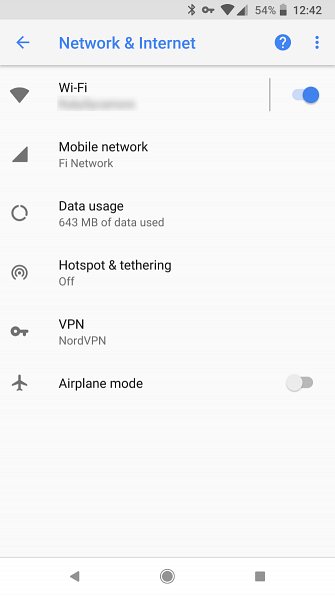
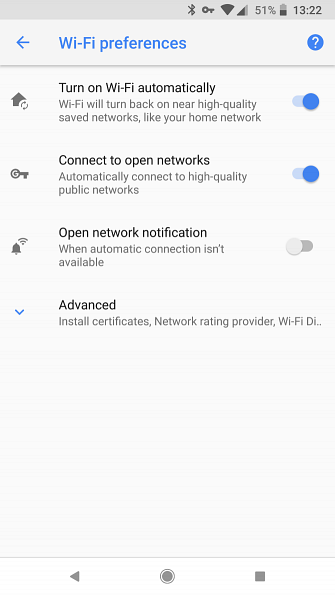
Användning av Wi-Fi sparar dig från att konsumera mobila data, och det finns gratis Wi-Fi på många ställen. Det är därför meningsfullt att vända en inställning så att din telefon ansluter till närliggande Wi-Fi-nätverk när det är tillgängligt.
Du kan göra det genom att öppna Inställningar> Nätverk och Internet och knackar på Wi-Fi. Under din lista över Wi-Fi-nätverk väljer du Wi-Fi-inställningar.
Om du aktiverar Slå på Wi-Fi automatiskt, Wi-Fi återaktiverar sig när du är nära ditt hemnätverk. Sätta på Anslut till öppna nätverk att automatiskt gå med “hög kvalitet” offentliga nätverk.
6. Alltid på VPN
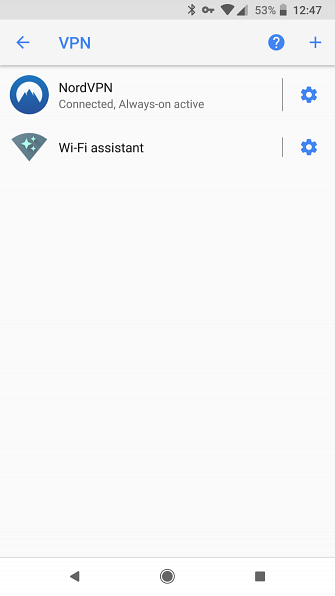
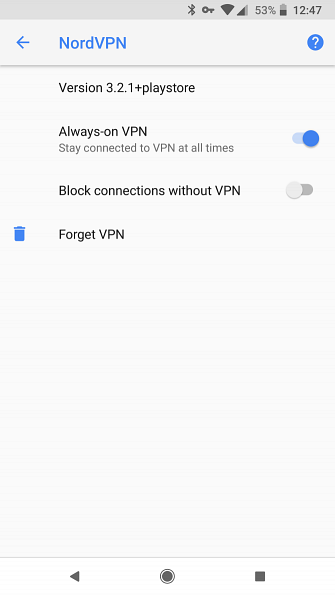
Vi har diskuterat skälen till varför du ska använda en VPN 11 skäl till varför du ska använda en VPN 11 skäl till varför du borde använda VPN Virtuella privata nätverk är överkomliga och lätta att använda. Här är några anledningar till varför du ska använda en VPN om du inte har det. Läs mer . De håller din surfning säker, speciellt på offentliga nätverk som kaffebrygga Wi-Fi. Men de döljer också din verksamhet från nyfikna ögon, vilket gör dem till en bra investering.
Så du behöver inte öppna din VPN-app och ansluta varje gång du startar om telefonen, så kan du aktivera Android: s alltid på VPN-inställning. Det gör precis vad det låter som-du hittar det på Inställningar> Nätverk och Internet> VPN. Tryck på växeln bredvid VPN, och se till att växla mellan Alltid på VPN reglaget. Du kan även välja att Blockera anslutningar utan VPN, vilket förhindrar att du går online utan det.
Om du inte har registrerat dig för en VPN än, kolla in vår lista över de bästa VPN-erna för Android De 5 bästa VPN-erna för Android De 5 bästa VPN-erna för Android Behöver du ett VPN för din Android-enhet? Här är de bästa Android-VPN-erna och hur du kommer igång med dem. Läs mer . De flesta VPN-enheter har en automatisk anslutningsinställning i sina appar.
7. Stör inte tidsplanen
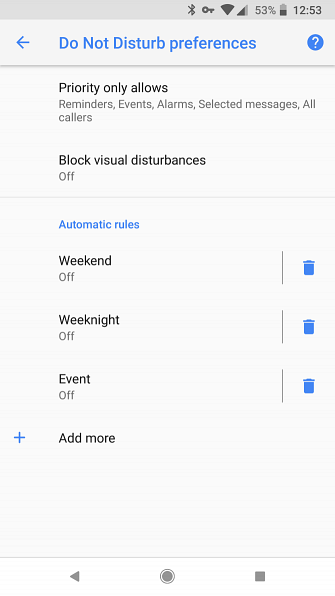
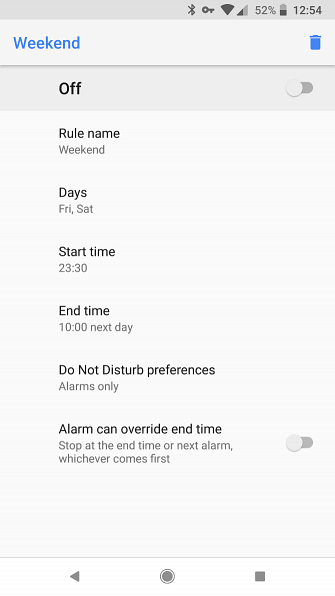
I Android: s störningsläge kan du tysta inkommande varningar så att du kan fokusera. Oavsett om det här är när du är djup i jobbet, i ett möte eller bara vill återansluta, är det ett viktigt verktyg för att minska distraherande meddelanden. Så här reducerar du distraherande meddelanden på Android. Så här reducerar du distraherande meddelanden på Android. Meddelanden kan verkligen komma i vägen av livet - här är hur man reda ut de nödvändiga från det irriterande. Läs mer .
Du kan aktivera det med viljan, men om du inte stör inte vid samma tidpunkt varje dag, borde du skapa ett schema så att det körs automatiskt. Öppna Inställningar> Ljud> Stör ej inställningen för att hitta dessa alternativ. Överst kan du ändra några alternativ om hur störningar inte störs.
Nedan hittar du Automatiska regler. Din telefon innehåller några mallar för att komma igång, så att du kan ändra dem eller skapa din egen. De låter dig välja vilka dagar läget ska springa, vid vilka tider och vilka meddelanden som kommer igenom. Om du skapar en Händelse schema, kan du även ställa in Stör ej för händelser i din kalender.
Fler avancerade sätt att automatisera Android
Vi har diskuterat sju grundläggande inställningar som du kan aktivera i Android för bekväm automatisering. Men om du vill gå vidare hittar du en mängd olika appar och tjänster.
IFTTT är webens favorit tjänst för att ansluta allt till något annat. Med Android-appen kan du skapa applet som automatiskt stänger av din telefon vid vissa tillfällen, ändra bakgrunden till NASA-bilder, spara meddelanden som du får i ett kalkylblad och vad du än kan föreställa dig. Kontrollera vår ultimata guide till IFTTT Den ultimata IFTTT-guiden: Använd webens mest kraftfulla verktyg som ett proffs Den ultimata IFTTT-guiden: Använd webens mest kraftfulla verktyg som ett proffs om det då, även känt som IFTTT, är en gratis webbaserad tjänst för att få dina appar och enheter att fungera tillsammans. Är du osäker på hur du bygger din applet? Följ med denna guide. Läs mer för att komma igång.
Om du är mer intresserad av att automatisera funktioner på din enhet istället för webbapps, är Tasker en favorit favorit. Tyvärr kräver många av sina funktioner en rotad enhet, och användargränssnittet är ganska trångt. Det är ett fantastiskt alternativ för strömanvändare, men vi rekommenderar att du försöker MacroDroid först Det enkla, oanvända sättet att automatisera Android utan väska Det enkla, otroliga sättet att automatisera Android utan väska Att lära sig att automatisera din Android-enhet kommer att förändra ärligt hur du använd den, och den här appen är död enkel. Läs mer .
MacroDroid är allt Tasker är inte. Den sportar ett mycket renare och trevligare gränssnitt, och behöver inte root åtkomst för de flesta funktionerna. Det betyder dock inte att det är begränsat. En vänlig förstagångsguide och lättförståeliga ikoner gömmer mycket kraft som du kan dyka in om du vill.
Hur automatiserar du Android?
Nu vet du de bästa inställningarna för att låta din Android-enhet hantera sig utan att du behöver göra något arbete. Mindre tid fiddling i menyer betyder att du har friheten att hitta nya appar, njuta av gamla favoriter eller göra något bort från din telefon.
För att göra din Android-telefon ännu jämnare, kolla in appar som löser vanliga Android-irritationer Lös 10 Big Android-problem och irriterande med dessa appar Lös 10 stora Android-problem och irriterande med dessa appar som är irriterad av din Android-telefon? Kolla in dessa fantastiska appar som löser vanliga Android-problem och frustrationer. Läs mer .
Utforska mer om: Android Anpassning, Android Tips, .


